
发布时间:2021-11-25 11: 55: 44
ABBYY是一款专业的PDF编辑器和OCR文字识别软件,它提供了许多实用功能为用户的工作、学习和生活提供便捷。今天我就为大家讲解一下用ABBYY将屏幕截图转换成PDF文档的两种方式,感兴趣的请继续看下去吧。
一、直接进行文档转化
(1)找到并点击文档转化功能
运行ABBYYFineReaderPDF15软件,如图1所示点击此界面的“转化为PDF”,进入文档转化界面。
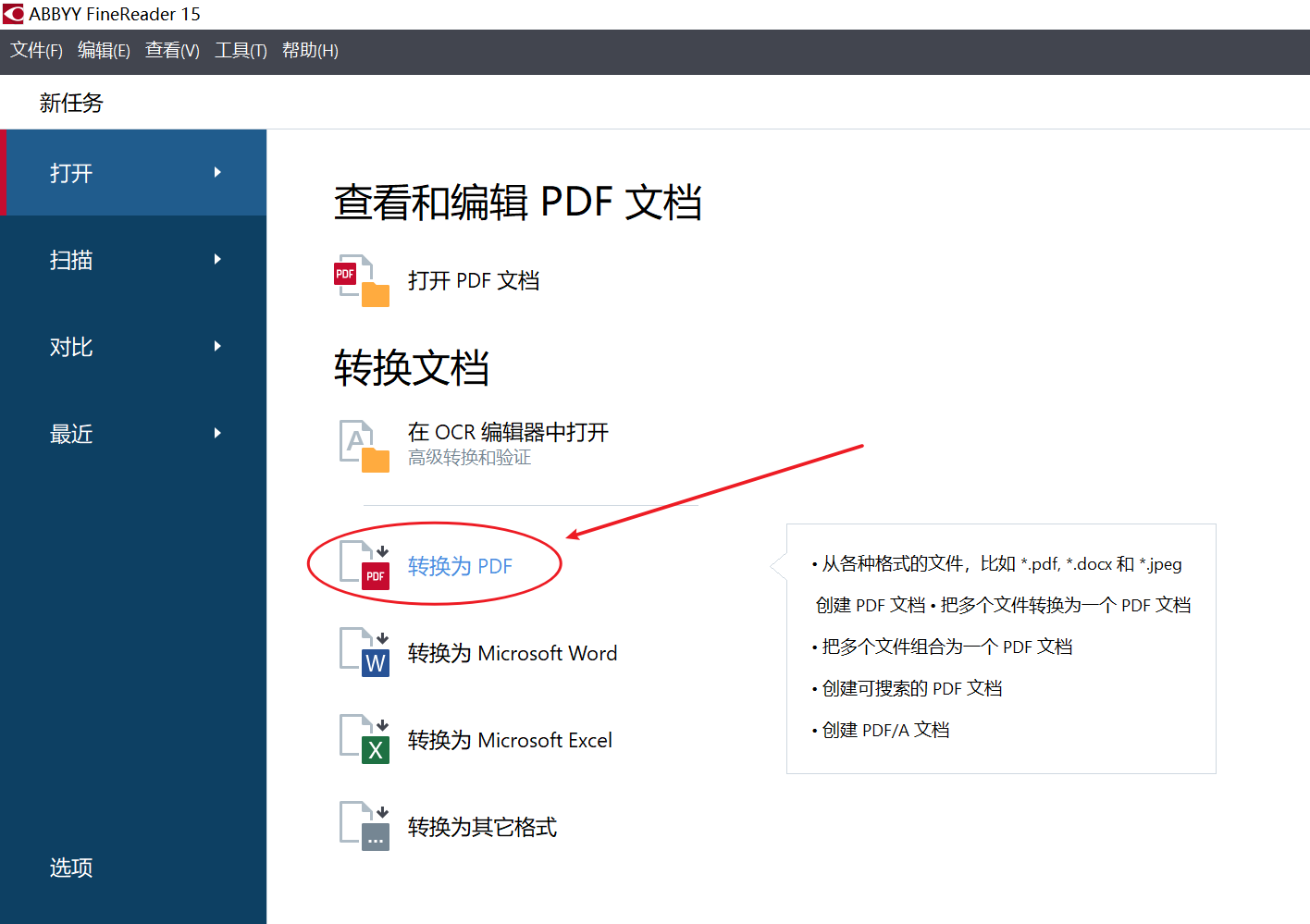
(2)导入需要转化为PDF的屏幕截图
在弹出的窗口中找到需要转化屏幕截图的储存位置,利用“Ctrl”键选择单一或多张图片后,点击右下角的“打开”选项。
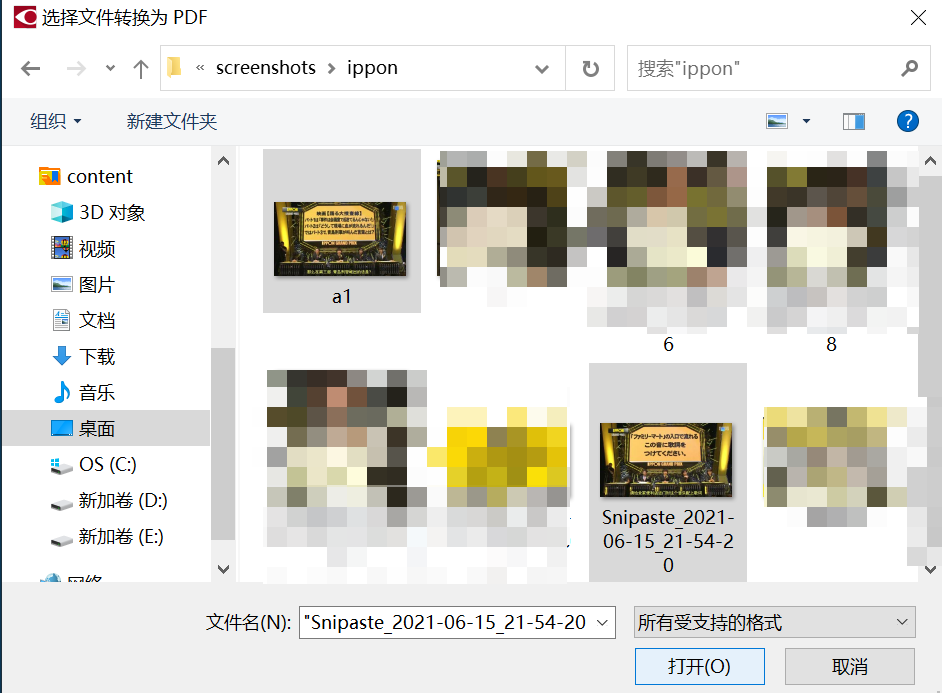
(3)设置输出PDF的图像品质
回到ABBYYFineReaderPDF15文档转化界面,根据自身需求对转化后PDF文档的图片品质做出选择,此外还可以点击自定义选项进一步对图片品质做出更加详细的设置。
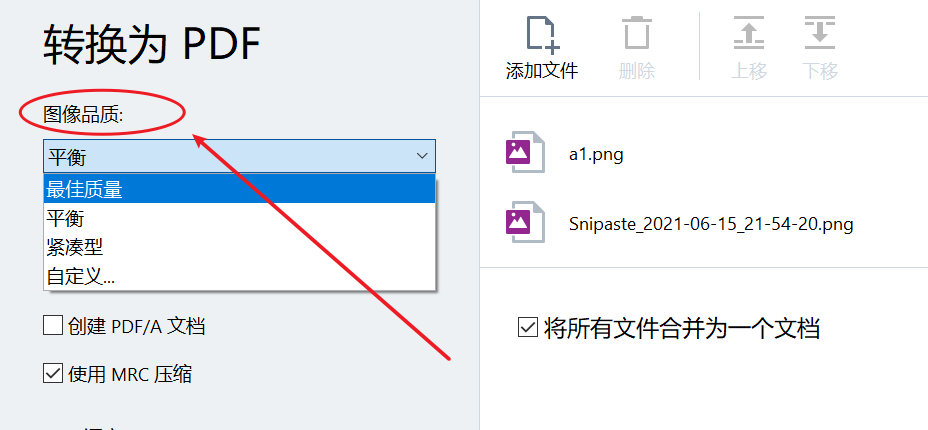
(5)选择OCR扫描语言
根据转化屏幕截图中出现的文字选择相应的OCR语言,如果选项栏中没有出现对应的语言,可以到“更多语言”设置中查找。
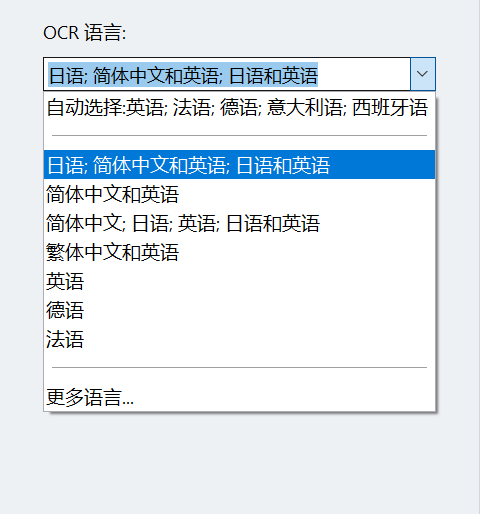
(6)进行文档转化操作
上述设置完成后,点击图5所圈的“转化为PDF”选项,进行文档转化操作。
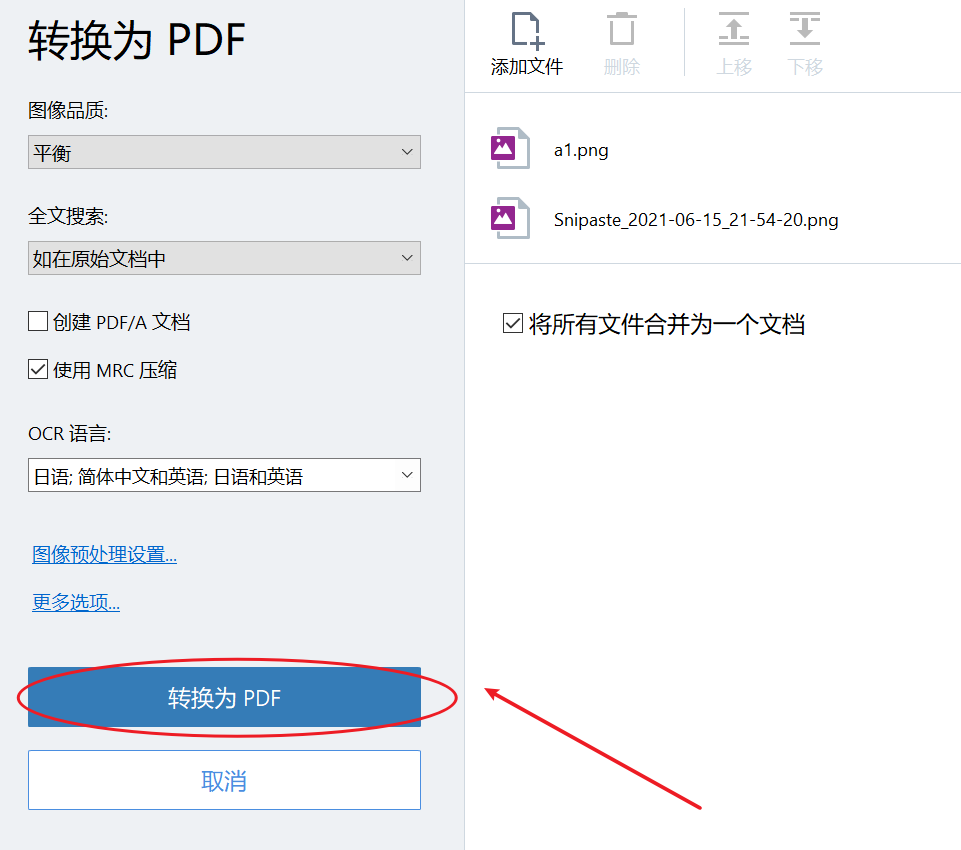
如图6所示即为屏幕截图转化为PDF文档后的效果展示。

二、OCR扫描转化为文本
(1)找到并打开OCR编辑器
点击ABBYYFineReaderPDF15主界面的“在OCR编辑器中打开”选项,进入OCR编辑器界面。
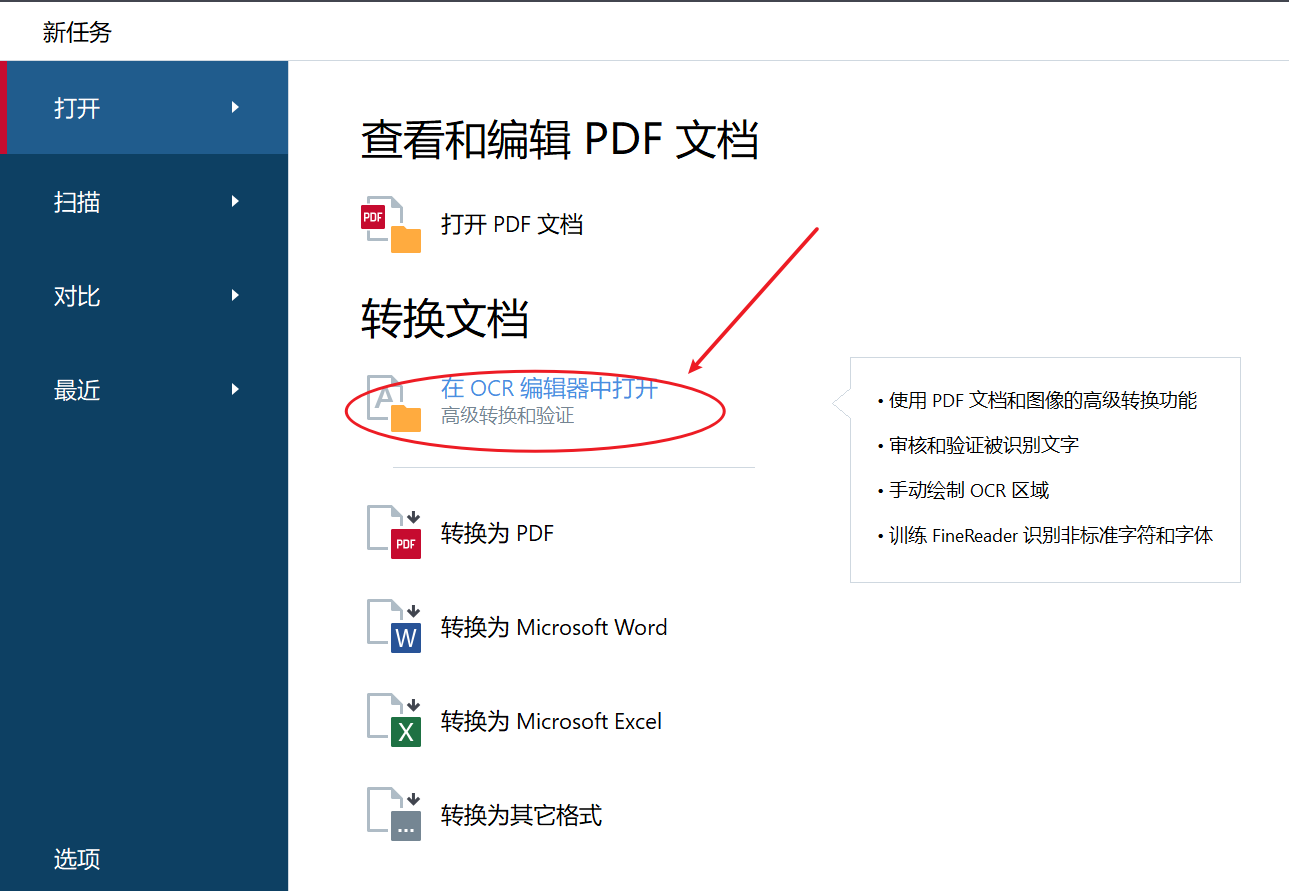
(2)将屏幕截图扫描转化为文本
在OCR编辑器导入屏幕截图后,OCR自动将屏幕截图上的文字扫描转化为文本内容,我们可以对文本内容进行检查、修正和编辑。
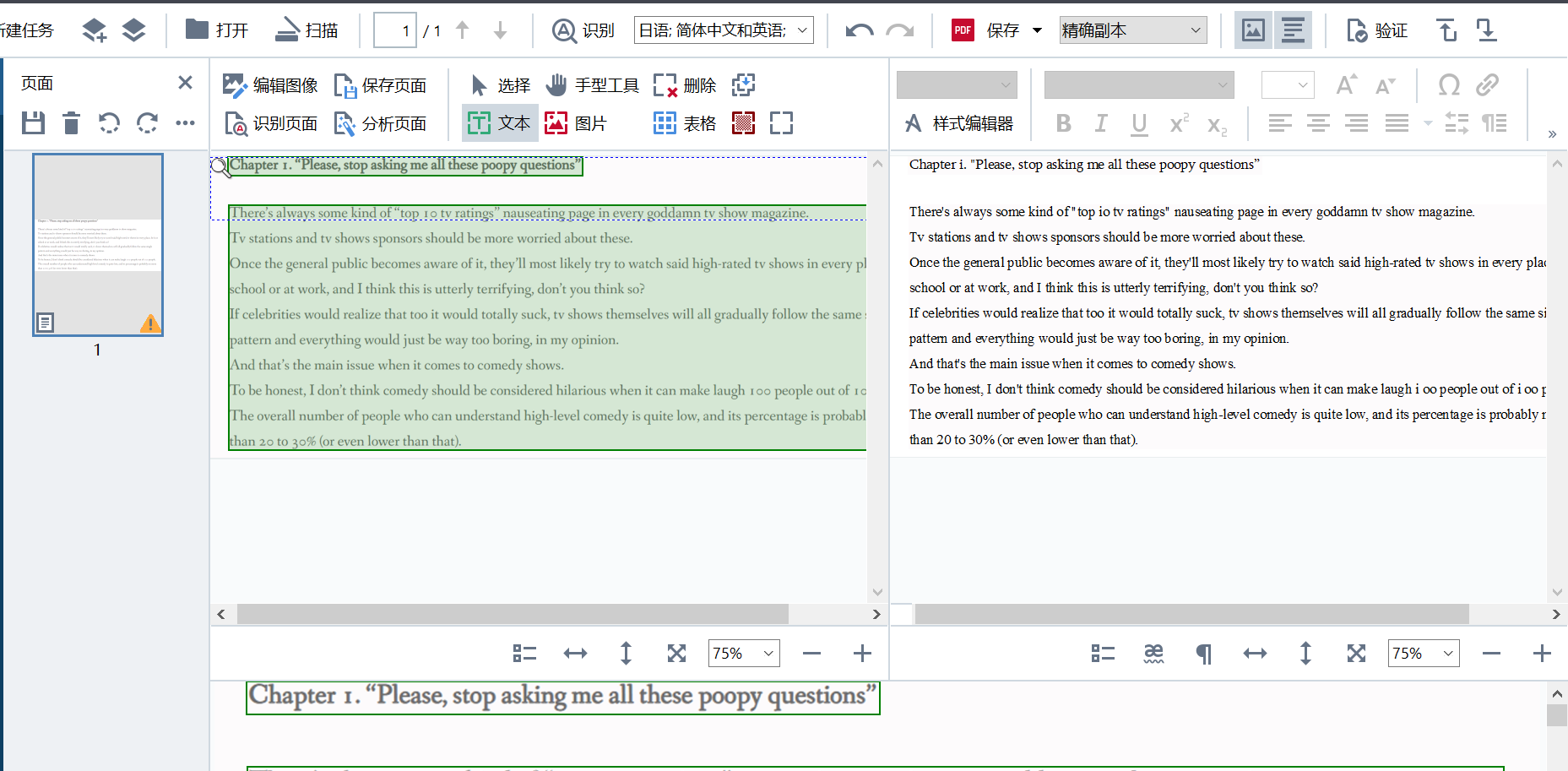
(3)将文本内容保存为PDF文件
完成文本内容的编辑后点击OCR编辑器上方的保存图标,在其选项栏中选择“另存为可搜索PDF文件”选项进行转化PDF文件操作。
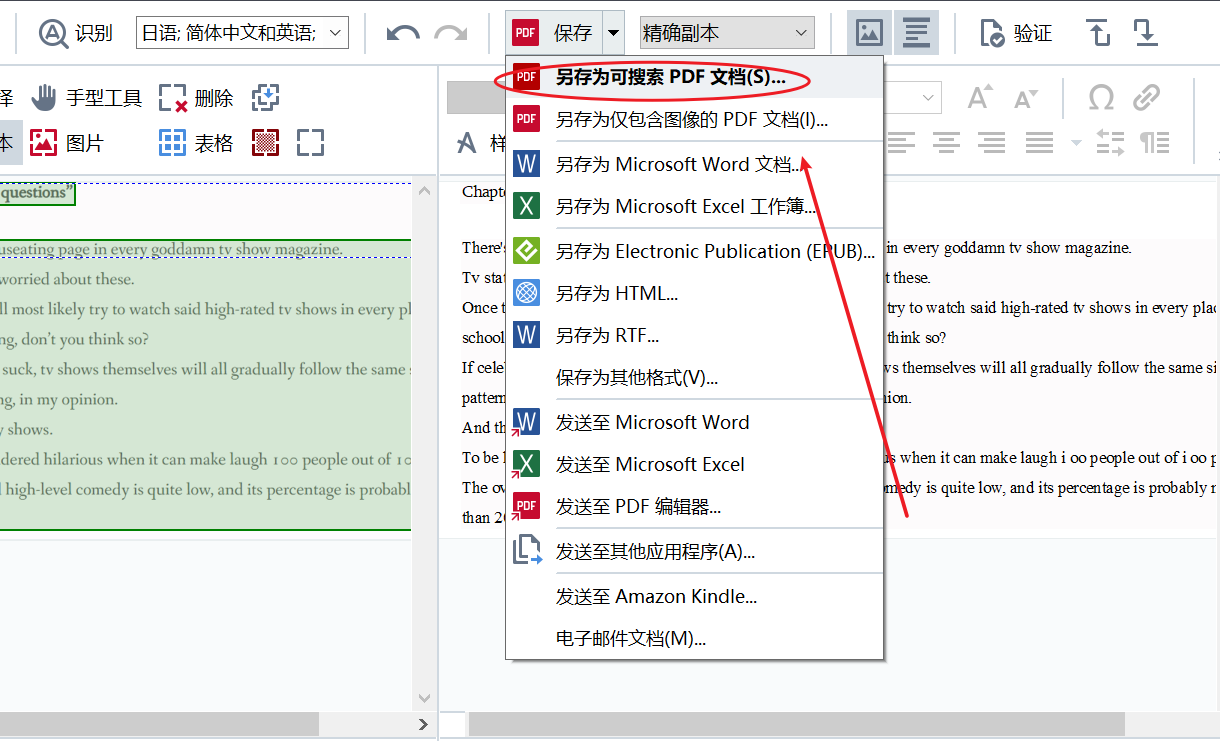
三、小结
以上就是用ABBYY将屏幕截图转换成PDF文档的两种方式,第一种是直接的文档转化,更适合图画类屏幕截图;第二种是将图片的文本扫描转化为PDF文件,更适合文本类屏幕截图,大家可以参照教程下载ABBYY FineReader PDF 15软件来操作试试看。
作者:Blur
展开阅读全文
︾
读者也喜欢这些内容:

ABBYY怎么PDF转Word ABBYY怎么把Word转成可编辑文件
在日常工作中相信大家经常会遇到需要将PDF文件转换成可编辑的Word格式的情况,ABBYYFineReader是一款专业的OCR文字识别软件,支持多种不同格式的文件进行转换,接下来,我们就来带大家了解一下ABBYY怎么PDF转Word ,ABBYY怎么把Word转成可编辑文件的相关内容。...
阅读全文 >

PDF文本格式怎么弄 ABBYY怎么调整文本格式
每个人都有自己舒适的阅读文字排版方式,接收到的Word、Excel、PPT文档时,都可以按照自己喜欢的字体、排版去重新调整。不过遇到PDF文件时会有些麻烦,下文整理了PDF文本格式怎么弄,ABBYY怎么调整文本格式的相关内容,让办公、阅读、标记都更加轻松。...
阅读全文 >

Word转PDF怎么不分页 Word转PDF怎么保留导航
有许多平台上传文件时都不能直接上传文档格式,而是要求上传PDF格式,然而PDF格式的文件又不能直接进行编辑,因此我们需要将Word文档格式转换成PDF格式之后才能提交。但这也引发了一系列的问题,例如转换成Word文档后存在空白页、转换后格式发生变化等情况,今天我们就来说一说Word转PDF怎么不分页,Word转PDF怎么保留导航。...
阅读全文 >

PDF转成图片的方法 PDF转图片不清晰怎么办
PDF文档和图片都是常用的文件格式,在工作中我们需要根据不同的需求来灵活地对文件的格式进行更改,这就需要我们掌握PDF转成图片的方法。PDF转图片不清晰怎么办?下文中会为大家进行详细地解答。...
阅读全文 >